Impression recto/verso

|

|
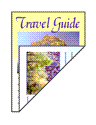
|
Pour imprimer des données sur les deux faces d'une feuille de papier, procédez comme suit :
Vous pouvez également définir l'impression recto/verso dans les Fonctionnalités supplémentaires de l'onglet Configuration rapide.
Impression recto/verso automatique
Vous pouvez exécuter l'impression recto/verso sans retourner le papier.
Définissez l'impression recto/verso automatique.
Cochez la case Impression recto/verso de l'onglet Configuration de la page et vérifiez que la case Automatique est cochée.
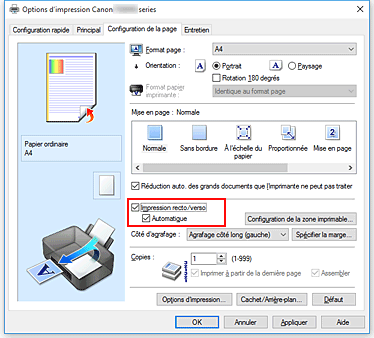
Sélectionnez la présentation.
Sélectionnez Normale, À l'échelle du papier, Proportionnée ou Mise en page dans la liste Mise en page.
Définissez la zone d'impression.
Lorsque vous effectuez une impression recto/verso, la zone imprimable du document est légèrement inférieure à la taille normale et il se peut que le document ne tienne pas sur une page.
Cliquez sur Configuration de la zone imprimable..., sélectionnez l'une des méthodes suivantes puis cliquez sur OK.
- Utiliser l'impression normale
- Imprimer sans réduire la page.
- Utiliser l'impression réduite
- Réduire légèrement la page pendant l'impression.
Indiquez le côté à agrafer.
La meilleure option Côté d'agrafage est sélectionnée automatiquement à partir des paramètres Orientation et Mise en page. Pour modifier le paramètre, sélectionnez un autre côté d'agrafage dans la liste.
Définissez la largeur de la marge.
Si nécessaire, cliquez sur Spécifier la marge... et définissez la largeur de la marge, puis cliquez sur OK.
Terminez la configuration.
Cliquez sur OK dans l'onglet Configuration de la page.
Lorsque vous lancez l'impression, l'impression recto/verso démarre.
Impression recto/verso manuelle
Vous pouvez exécuter l'impression recto/verso manuellement.
Définissez l'impression recto/verso.
Cochez la case Impression recto/verso et désactivez la case Automatique sur l'onglet Configuration de la page.
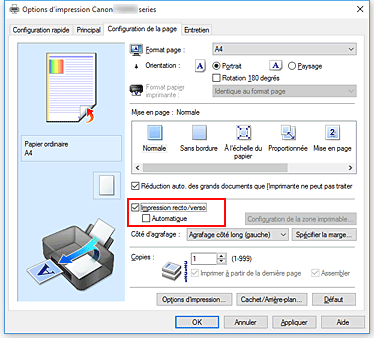
Sélectionnez la présentation.
Sélectionnez Normale, À l'échelle du papier, Proportionnée ou Mise en page dans la liste Mise en page.
Indiquez le côté à agrafer.
La meilleure option Côté d'agrafage est sélectionnée automatiquement à partir des paramètres Orientation et Mise en page. Pour modifier le paramètre, sélectionnez un autre côté d'agrafage dans la liste.
Définissez la largeur de la marge.
Si nécessaire, cliquez sur Spécifier la marge... et définissez la largeur de la marge, puis cliquez sur OK.
Terminez la configuration.
Cliquez sur OK dans l'onglet Configuration de la page.
Lorsque vous lancez l'impression, le document est d'abord imprimé sur une face de la feuille de papier. Une fois la première face imprimée, rechargez le papier correctement conformément aux instructions du message.
Cliquez ensuite sur Lancer l'impression pour imprimer l'autre face.
 Important
Important
- Lorsqu'un type de support autre que Papier ordinaire, Ink Jet Hagaki (A), Hagaki K (A), Hagaki (A) ou Hagaki est sélectionné dans la liste Type de support de l'onglet Principal, Impression recto/verso apparaît grisée et n'est pas disponible.
- Lorsque l'option Sans bordure, Mosaïque/Poster ou Brochure est sélectionnée dans la liste Mise en page , les options Impression recto/verso et Côté d'agrafage sont grisées et ne sont pas disponibles.
- Impression recto/verso est uniquement possible lorsqu'un des formats de papier suivants est sélectionné dans Format page de l'onglet Configuration de la page.
- Lettre 22x28cm 8.5"x11", A5, A4, B5, Hagaki 100x148mm
- Après l'impression du recto, un délai avant l'impression du verso permet à l'encre de sécher (l'opération s'arrête temporairement). Ne touchez pas le papier pendant ce délai. Vous pouvez modifier le temps d'attente pour le séchage d'encre dans les options Paramètres personnalisés de l'onglet Entretien.
- Si vous utilisez la fonction d'impression recto/verso automatique pour imprimer une carte postale, imprimez le côté de l'adresse avant le côté du message.

